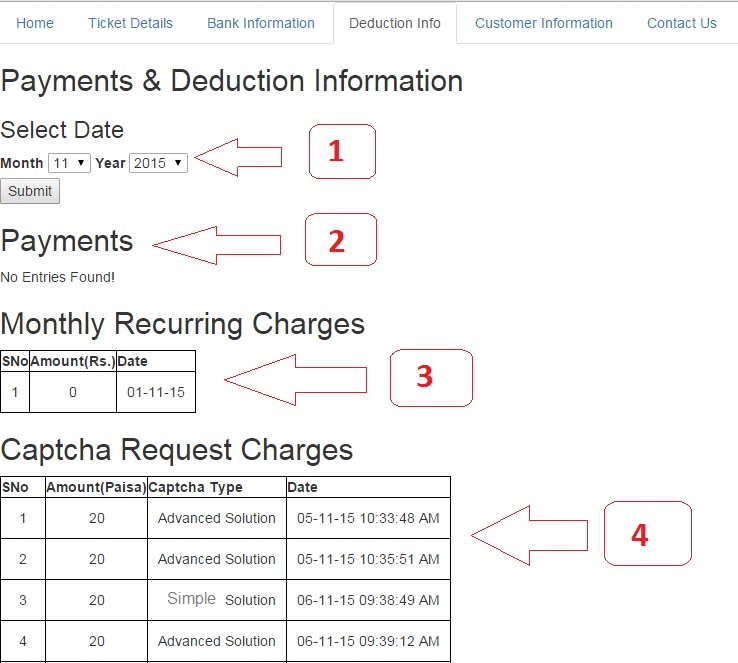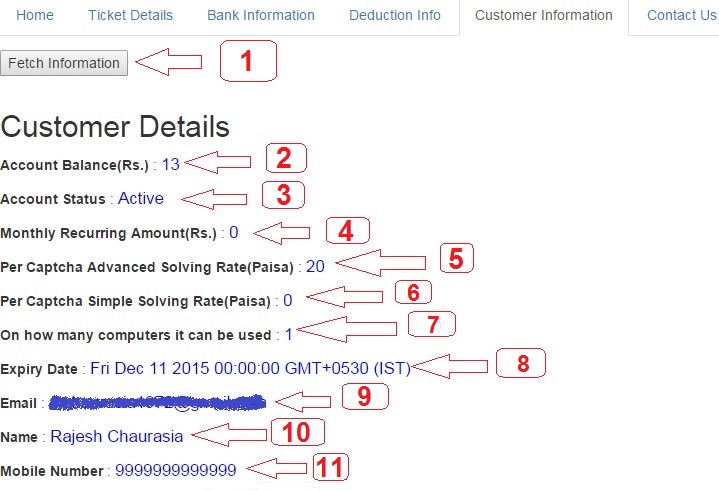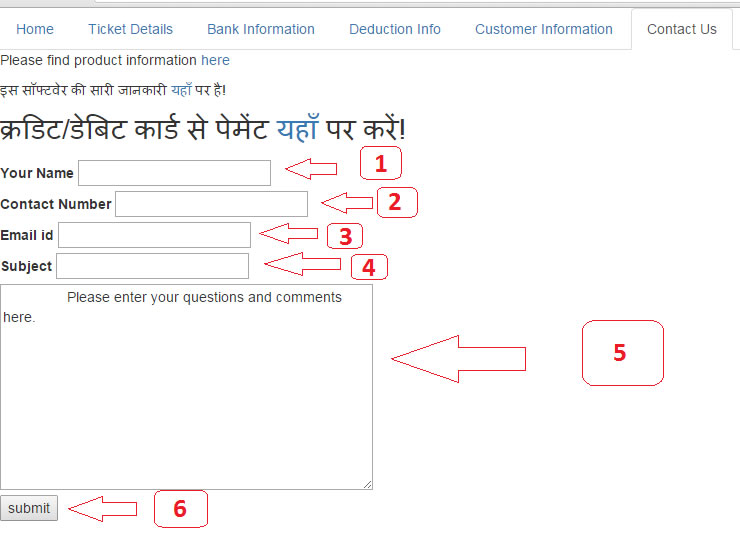आम आदमी तत्काल सहायता
TOC
इंस्टालेशन
गूगल क्रोम आपके कंप्यूटर में संस्थापित होना चाहिए।
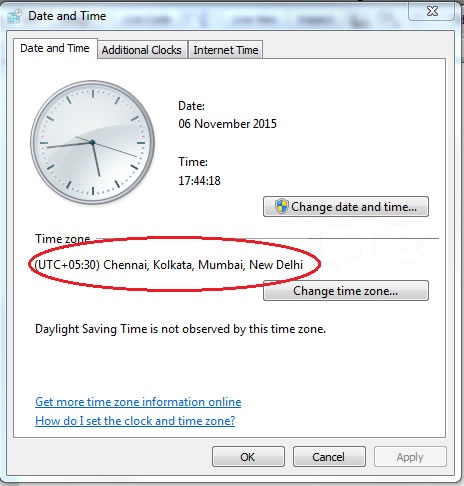
नोटिस :
डयन दे की आपका कंप्यूटर का तारीख और समय भारतीय स्थानों के अनुसार निर्धारित होना चाहिए। जो की (UTC+05:30) है।
लाइसेंस और कैप्चा विवरण
- यहां लाइसेंस कुंजी भरें।
- यहाँ पर 4 विकल्प दिए गए हैं कैप्चा वरीयता चुनने के लिए।
- Don't fill captcha : इस विकल्प का चुनने से अपने आप कैप्चा का हल नहीं किया जाएगा और आपको ही खुद भरना होगा! इसके चुनने से काउंटर और हरा GO सिग्नल नहीं आएगा
- Simple solution : ये सिर्फ 12 बजे के बाद ही काम करेगा और सॉफ्टवेयर इसका कॅप्चा सुलझाएगी! इसमें सिर्फ 1-2 सेकंड ही लगेगा ! अगर सॉफ्टवेयर नहीं सुलझा पायी तो आपका पैसा नहीं कटेगा! तत्काल के वक़्त यह नहीं काम करेगा
- Simple & Advanced : इसको चुनने से 12 बजे के बाद सॉफ्टवेयर कॅप्चा को सुलझाएगी एंड तत्काल के वक़्त Advanced मोड मैं आदमी लोग (नीचे Advanced मोड को पढ़ें )
- Advanced : इस मोड मैं आदमी लोग ही कॅप्चा को सुलझाएंगे और कम से कम 7 - 8 सेकंड लगता है जवाब आने मैं! आदमी लोग आपकी तरह ही गलतियां कर सकते हैं जैसे आप करते हैं क्यों की हो सकता है कॅप्चा खुद ही मुश्किल वाला है! कभी कभी जवाब नहीं भी आ सकता है किसी एक आदमी का! पर अगर आप कॅप्चा को 6 लोगों के पास भेजते हो Advanced मोड मैं(जो सिर्फ तत्काल के समय ही लागू होता है) तो जायदातर पहला जवाब 7 - 8 सेकंड मैं आ जाता है! हर आदमी का जवाब अलग अलग समय मैं आएगा ! ज्यादा मिलते हुए जवाब हरे रंग मैं दिखेंगे और बाकी नीले मैं ! अगर एक समय मे एक से ज्यादा अलग जवाब आते है तो जो उन सब मे से ज्यादा मिलता हुआ होगा वो अपने आप भर जायेगा! आप किसी कॅप्चा को क्लिक भी कर सकते हैं!
- केवल एडवांस्ड विकल्प पे लागू ।
इसमे 1-6 विकल्प है जैसे की यह कैप्चा कितने व्यक्ति को भेजा जाना चाहिए । अगर कैप्चा एक से ज्यादा व्यक्तियो को भेजा जाता है तो जैसे ही कोई भी उत्तर आता है तो सॉफ्टवेयर उसे आपके ब्राउज़र में भर देगा। अगर एक समय मे एक से ज्यादा अलग जवाब आते है तो जो उन सब मे से ज्यादा मिलता हुआ होगा वो अपने आप भर जायेगा । जैसे आपने 5 का चुनाव किया और उसमे 3 लोगों ने एक जवाब दिया और 2 ने दूसरा तो 3 वाला जवाब भरा जाएगा!
तत्काल के लिए सबसे जल्दी से उत्तर मिलने के लिए 6 को चुने - इसमें 6 लोगों को कॅप्चा भेजा जाएगा तो जायदातर पहला जवाब 7 - 8 सेकंड मैं ही आ जाता है
Parallel Captcha Requests का यह विकल्प यात्री विवरण पृष्ठ के लिए है
- Parallel Captcha Requests का यह विकल्प प्रवेश पृष्ठ के लिए है
- यहाँ क्लिक करने से आपके विकल्प आपके कंप्यूटर मैं जमा हो जाएंगे हो जायेगे।
टिकट विवरण
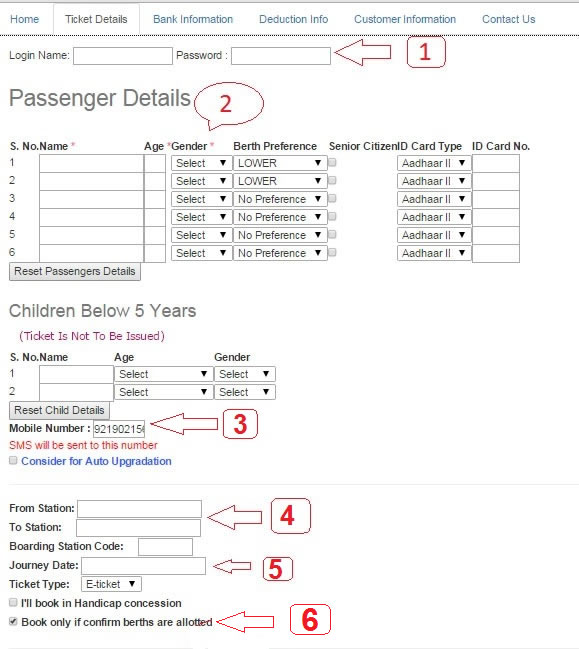
- यहाँ अपना आई.आर.सी.टी.सी लॉगिन आईडी पासवर्ड भरें।
- यहां यात्री विवरण भरें।
- यहां अपना मोबाइल नंबर भरें।
- यहाँ स्टेशन का विवरण भरें।
- यहाँ अपनी यात्रा की तिथि चुने।
- इस विकल्प का चयन करने से सॉफ्टवेयर केवल उपलब्ध टिकट ही बुक करेगा। अगर आप इस विकल्प का चयन रद्द करेंगे तो यह प्रतीक्षा सूची में भी बुक करेगा।
टिकट विवरण अद्यतन
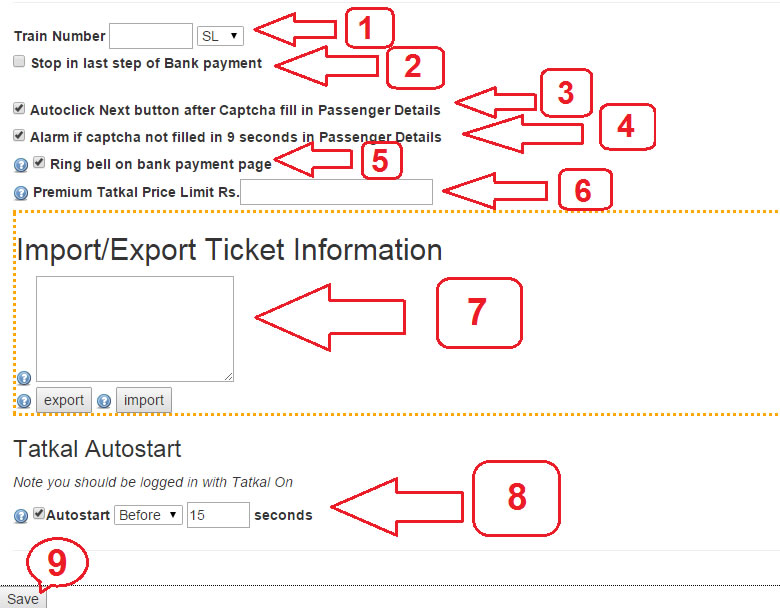
- यहाँ रेल गाड़ी संख्या भरे जिसमें आप यात्रा करना चाहते हैं।
-
Stop at last step
इसको चुनने से ये पेमेंट के आखरी पेज पर रुक जाएगा! जैसे की HDFC नेटबैंकिंग मैं 3 पेज हैं तो फिर ये आखरी पेज पर रुक जाएगा बिलकुल वहां जहाँ पैसे काटने वाले होंगे Confirm बटन पर
याद रखें SBI नेटबैंकिंग के समय इसपर ध्यान नहीं दिया जाएगा क्योंकि वो OTP पर रुकेगा ही! लेकिन बाकी जगहों पर जैसे की डेबिट कार्ड और HDFC नेटबैंकिंग और पर रुकेगा ही क्योंकि HDFC नेटबैंकिंग मैं OTP बाईपास है!
Stop at first step
डेबिट कार्ड ले लिए ये "Stop at last step" के समान ही है! इसका वास्तविक इस्तेमाल नेटबैंकिंग मैं ही है जिसमें एक ही बैंक अकाउंट मैं एक से ज्यादा ब्राउज़र से एक ही समय नहीं घुस सकते ! इससे "active session" error देगा दूसरे ब्राउज़र मैं अगर एक और ब्राउज़र बैंक अकाउंट मैं पहले से ही घुसा हुआ है! इसको चुनने पर ब्राउज़र लोगिन और पासवर्ड पासवर्ड को भर कर आपके "लोगिन" बटन दबाने का इन्तजार करेगा!
- यहे विकल्प को चुनने से येहे अपने आपको पैसेंजर का विवरण पेज पर Next बटन पे अपने आप ही क्लिक करेगा अगर GO के सिग्नल आने तक कॅप्चा भरा मिलेगा । अगर कैप्चा भरा नहीं है, तो फिर सॉफ्टवेयर Next बटन ऑटो क्लिक नहीं करेगा।.
- इस विकल्प का चयन करने से, अगर यात्री विवरण पृष्ठ पर कैप्चा 9 सेकंड मैं नहीं भरा है तो यह अलार्म देगा ताकि आप तेजी से उस पृष्ठ परजाकर खुद कैप्चा भर सकें
- इस विकल्प का चयन करने से सॉफ्टवेयर बैंक पृष्ठ पर आते ही अलार्म दे देंगे।
- अगर आप प्रीमियम तत्काल कोटे में बुकिंग कर रहे हैं तो आप यहाँ अधिकतम राशि का प्रवेश कर सकते हैं जिसे की अगर टिकट की कीमत आपकी डाली गयी राशि से ज्यादा है तो यह IRCTC के बैंक चुनाव के पेज पर रुक जाएगा पर ही रुक जायेगा।
- अगर आपकी डाली हुए राशि बुकिंग कीमत से अधिक है तो यह स्वचालित रूप से टिकट बुक कर देगा।
- अगर टिकट की कीमत आपकी डाली गयी राशि से ज्यादा है तो यह IRCTC के बैंक चुनाव के पेज पर रुक जाएगा पर ही रुक जायेगा।.
- ध्यान दें की जो राशि आप डाल रहे हैं वह पूरे टिकट का मूल्य होना चाहिए सारे लोगों का मिलाकर । जैसे की अगर एक टिकट की कीमत 800 रुपये है तो 3 यात्री के लिए मूल्य 2400 + सेवा कर होना चाहिए।
- यहाँ से आप टिकट विवरण किसी अन्य ब्राउज़र मे भी कॉपी कर सकते हैं।
- सबसे पहले आप किसी एक ब्राउज़र में टिकट विवरण और बैंक जानकारी सेव कर लें।
- जानकारी सेव के बाद आप Export पर क्लिक करें। फिर एक इनकोडिंग पाठ आ जाएगा।
- फिर आप उस पाठ को कॉपी कर ले और अन्य ब्राउज़र में पेस्ट करें।
- फिर आप Import पर क्लिक करें जिसे की आपकी भरी हुए जानकारी अन्य ब्राउज़र मै कॉपी हो जाएगी ।
- जानकारी कॉपी हो जाने के बाद आप बटन सेव पर क्लिक करें और पृष्ठ रीलोड करें ।
- आपका आईआरसीटीसी का लॉगिन आईडी पासवर्ड सभी ब्राउज़र का अलग होना चाहिए।
- आपको सभी ब्राउज़र में कैप्चा सेटिंग मैन्युअल ही सेट करना होगा।
- डयन दें की आपकी लाइसेंस की सभी ब्राउज़र मै सक्रिय और सेव हो।
- Autostart का चयन चुनने से यह अपने आप स्टार्ट हो जायेगा। जितने बजे का अपने टाइमर दिया होगा।
- यहाँ आप Before के विकल्प का चयन करें और 15 सेकंड के लिए टाइमर सेट करें । जिसे की यह स्वचालित रूप से तत्काल समय से 15 सेकंड पहले शुरू हो जाये ।
- आप सभी ब्राउज़र में तत्काल समय से 3-4 मिनट पहले अपने IRCTC के खाते में लॉग इन करें ।
- यह आपको टाइमर दिखाएगा की कितने समय मै यह ऑटो स्टार्ट होगा।
- ध्यान दें की आपने ऑटो स्टार्ट का विकल्प चुना हो।
- इनफार्मेशन को सेव करने के लिए यहां क्लिक करें।
बैंक विवरण जानकारी
- यहाँ से आप अपने भुगतान का जरिया चुने ।
- यहाँ से आप अपने बैंक विवरण को छुपाने या दिखने का विकल्प चुन सकते हैं।
- अपने बैंक विवरण को जमा करने के बाद यहां क्लिक करें और अगर यह अपने आप लोगिन होता है 15 सेकंड के अंदर तो इसका मतलब है की और पासवर्ड बिलकुल सही है! ध्यान रहे यहाँ से अपने अकाउंट को लॉगआउट करना ना भूले।
- यहाँ अपने बैंक का विवरण भरें।
- अपने विवरण को जमा करने के लिए यहां क्लिक करें।
- Resend SMS : ये अपने आप ही "Resend SMS" लिंक को क्लिक कर देगा जिससे आपको एक नहीं दो SMS आये .
- Online OTP :ये एक नया तरीका है जिसमें आप एक सेकंड मैं है अपने मोबाइल पर OTP निकल सकते हो! इसको इस्तेमाल के लिए पहले State Bank Secure OTP एप्प को अपने मोबाइल पर इनस्टॉल कर के रजिस्टर करें! इसके बारे मैं आप यहाँ पढ सकते हैं! अब आप जब पेमेंट करने जाएंगे तो वहां पर अपने आप ही "Online" और "Offline" का चुनाव करने को कहेगा ! इसमें आपको "Online" चुनकर तुरंत अपने मोबाइल से OTP निकालना है और उसे SBI के OTP की जगह मैं डाल कर बटन दबाना है
Offline OTP: जब sbi के कंप्यूटर पर काफी दवाब रहता है स्लीपर की बुकिंग के वक़्त तो ऑनलाइन OTP के आने 30 सेकंड भी लग सकता है! पर ऑफलाइन OTP के लिए इंटरनेट की जरुरत नहीं है और तुरंत ही निकल जाता है! इसलिए इसीको इस्तेमाल करें!
कटौती विवरण जानकारी
ध्यान रहे इसे तत्काल के वक़्त आप नहीं देख सकते है
- यहाँ से आप माह और वर्ष चुन के अपनी कटौती का विवरण देख सकते हैं।
- यह आपकी वही भुगतान राशि दिखाएगा जिसमें से आपकी शुल्क कटौती होती है।
- यहे आपका मासिक किराया दिखता है।
- यह आपको सिंपल व एडवांस दोनों की प्रति कॅप्चा की कटौती का विवरण दिखायेगा।
ग्राहक जानकारी
ध्यान रहे इसे तत्काल के वक़्त आप नहीं देख सकते है
- आप अपने खाते एवं कार्मिक जानकारी की जाँच करने के लिए यहां क्लिक करें।
- यह आपके खाते का बैलेंस दिखाएगा जिसमे से आपके कॅप्चा और किराये का पैसा कटेगा। यह बैलेंस स्वचालित रूप से अद्यतन होता है।
- यह आपके सॉफ्टवेयर की स्थिति दिखाएगा की वह सक्रिय है या अक्रिय है।
- यहे आपका मासिक किराया दिखता है।
- यहे आपको एडवांस सलूशन के प्रति कैप्चा का शुल्क दिखता है।
- यहे आपको सिंपल सलूशन के प्रति कैप्चा का शुल्क दिखता है।
- यह दिखता हा की एक समय मै कितने कंप्यूटर में इसका इस्तेमाल किया जा सकता है।
- यह आपको आपके सॉफ्टवेयर की समाप्ति की तारीख दिखाएगा।
- यह आपको आपकी वो ईमेल ई.डी दिखायेगा जिसमें आपको सभी महत्वपूर्ण अद्यतन भेजा जायेगा।
- यह आपको आपका नाम दिखायेगा ।
- यह आपको आपका संपर्क विवरण दिखाएगा।
हमे संपर्क करें
- अपना नाम यहां टाइप करें.
- यहाँ अपने संपर्क नंबर टाइप करें.
- यहाँ अपना ईमेल आई.डी टाइप करें।
- अपनी समस्या से संबंधित विषय टाइप करें।
- यहां आपकी प्रेशन या प्रतिक्रिया टाइप करें।
- येहे संदेश हमे भेजने के लिए सबमिट बटन पर क्लिक करें।